نحوه ساخت کد QR – ساده، رایگان و تصویری
کدهای QR به مردم اجازه میدهند به کمک موبایل هوشمند خود به اطلاعاتی مشخص دسترسی پیدا کنند. به جای تایپ کردن آدرس یک وبسایت درون مرورگر، صرفا دوربین موبایل را به سمت یک کد QR میگیرید و روی لینکی که به نمایش در میآید میزنید. این کد میتواند حاوی لینکی برای دسترسی به اطلاعاتی معین باشد و یا عملی را که از پیش تعریف شده اجرا کند. برای مثال صفحات وب، ارائهها، کدهای دسترسی به وایفای، اطلاعات کسبوکار (ساعات کاری و شعبهها) و سایتهای شبکه اجتماعی از جمله مواردی هستند که کدهای QR آنها را در بر میگیرند. این کدها آنقدر فراگیر شدهاند که در اپلیکیشن دوربین اپل یک اسکنر کد QR خواهید یافت و روی اندروید هم با انبوهی از اپلیکیشنهای مختلف یا به کمک دستیار صوتی گوگل میتوان کدهای QR را خواند. اما نحوه ساخت کد QR چیست؟ در این مقاله از مجله فرادرس به شما خواهیم گفت.


کدهای QR چه هستند؟
کد QR یکجور بارکد است که میتوانید به کمک یک دیوایس دیجیتالی، اطلاعات ذخیرهسازی شده در آن را به راحتی بخوانید. این کدها در قالب مجموعهای از پیکسلها به نمایش درمیآیند و به صورت مداوم برای پایش اطلاعات مربوط به محصولات در یک زنجیره تامین استفاده میشوند. اما از آنجایی که در سالهای اخیر بسیاری از موبایلهای هوشمند به صورت پیشفرض قادر به خواندن کدهای QR هستند، از این بارکد در کمپینهای تبلیغات و بازاریابی هم استفاده میشود.
در مثالی تازهتر، از این کدها برای پایش افراد آلوده به ویروس کووید-۱۹ و افرادی که با آنها در ارتباط بودهاند استفاده شده است.
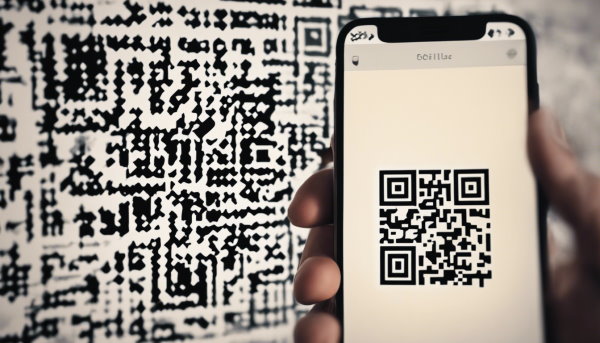
نخستین سیستم کد QR در سال ۱۹۹۴ توسط شرکت ژاپنی Denso Wave که از زیرمجموعههای تویوتا است ابداع شد. آنها نیازمند راهی دقیقتر برای پایش وسایل نقلیه و قطعات در پروسه تولید بودند. برای دستیابی به این مهم، آنها یک بارکد جدید ساختند که کاراکترهای الفبا را در خود نگه میداشت.
بارکدهای استاندارد را میتوان تنها در یک جهت خواند، از بالا به پایین. این یعنی مقدار بسیار محدودی از اطلاعات را میتوان در آنها ذخیره کرد که معمولا فرمت حرفی-عددی هستند. اما یک کد QR را میتوان از دو جهت خواند، بالا به پایین و راست به چپ. با همین تفاوت ساده، میزان اطلاعات قابل ذخیرهسازی به شکل قابل توجهی افزایش مییابد.
داده ذخیره شده در یک کد QR میتواند حاوی آدرس وبسایتها، شمارههای تلفن یا تا سقف ۴۰۰۰ کاراکتر متن باشد.
نحوه ساخت کد QR با مرورگر کروم
مرورگر گوگل کروم به صورت پیشفرض همراه با قابلیت دسترسی یافتن به کد QR مخصوص به صفحات وب از راه میرسد. این قابلیت درون سیستم اشتراکگذاری یا Share کروم روی هر دو سیستم عامل اندروید و iOS یافت میشود. اما برای استفاده از قابلیت ساخت QR کد روی پلتفرمهای دسکتاپ و Chrome OS، باید آن را به صورت دستی فعال کنید.
نکته: ورژنهای گوناگون کروم، کد QR را به شکل متفاوتی به تصویر میکشند. در حال حاضر کروم روی اندروید و دسکتاپ، QR کدی را به نمایش در میآورد که یک دایناسور در میانه آن حضور دارد و کروم روی iOS کد QR را به صورت استاندارد و بدون هیچ دایناسوری نمایش میدهد.
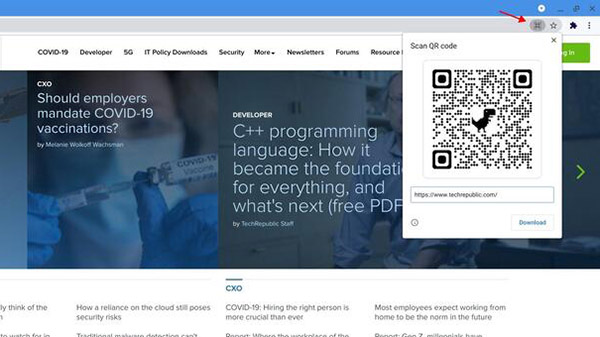
در مرورگر کروم روی سیستم عامل اندروید، مثل همیشه به یک صفحه وب سر بزنید و سپس روی آیکن سهنقطه منو بزنید. حالا به سراغ گزینه Share و سپس QR Code بروید. علاوهبر اشتراکگذاری کد QR صفحه وب مورد نظر، قادر به ذخیرهسازی کد درون سیستم خود نیز هستید تا بعدا دوباره از آن استفاده کنید.
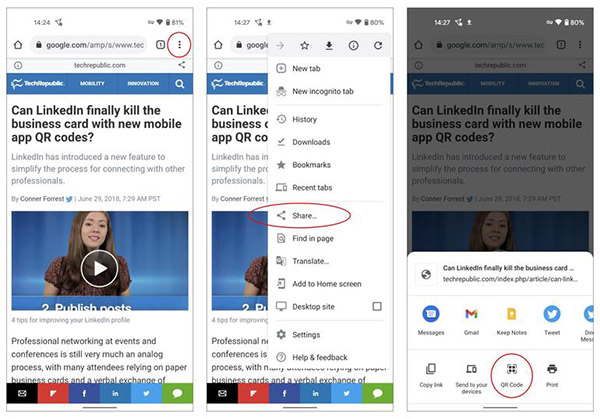
در مرورگر کروم روی سیستم عامل iOS، به صورت مشابه به یک وبسایت سر بزنید و سپس به سراغ آیکن Share بروید. حالا اندکی میان گزینههای به نمایش درآمده به سمت پایین اسکرول کنید تا به گزینه Create A QR Code برسید.
روی iOS هم لازم است گزینه Share و سپس Save Image را بزنید تا بعدا قادر به استفاده از آن باشید.
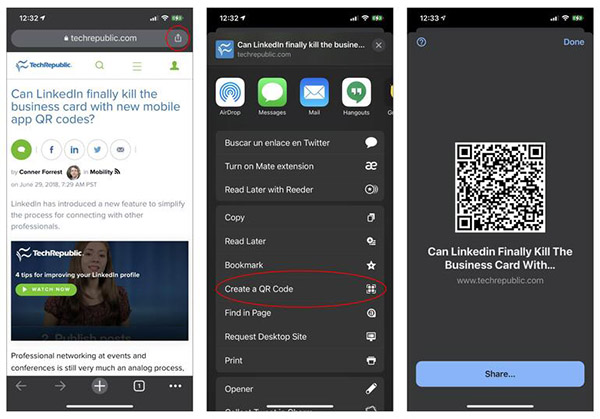
در مرورگر کروم روی سیستمهای مبتنی بر ویندوز و Chrome OS، لازم است گزینه QR Code را فعال کنید. برای اینکار لازم است دستور chrome://flags را در نوار آدرس وارد کنید و سپس دکمه Enter را روی کیبورد بزنید. در نوار جستجویی که به نمایش درمیآید عبارت QR Code را وارد کنید و سپس تنظیمات مربوط به این گزینه را روی حالت Enabled قرار دهید. برای اینکه قابلیت مورد نظر فعال شود لازم است یکبار مرورگر خود را بسته و مجددا باز کنید.

زمانی که کدهای QR فعال شدند، هنگام کلیک کردن روی نوار آدرس، آیکن QR Code در سمت راست این نوار و کنار ستاره بوکمارک نمایش داده میشود. برای نمایش QR Code مخصوص به صفحه وب مورد نظرتان روی این آیکن کلیک کنید و سپس Download را بزنید تا تصویر ذخیره شود.
نحوه ساخت کد QR با جستجوگر بینگ
گذشته از مرورگر گوگل، مایکروسافت هم ابزاری آسان برای ساخت QR Code دارد و این کار را میتوانید روی هر مرورگری و صرفا با دسترسی به موتور جستجوی بینگ به انجام برسانید.
در ادامه به شما از نحوه ساخت کد QR با بینگ میگوییم:
۱. پیش از هر چیز مرورگر وب خود را باز کرده و آدرس موتور جستجوی بینگ (+) را در نوار آدرس وارد کنید. در حال حاضر این ترفند تنها روی مرورگرهای دسکتاپ جواب میدهد.
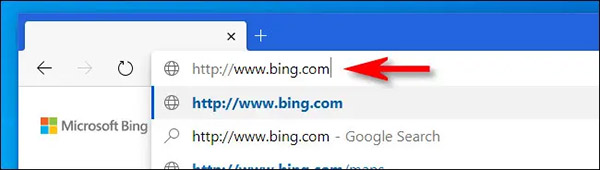
۲. در نوار جستجوی بینگ، عبارت Generate QR Code را وارد کرده و دکمه Enter را روی کیبورد بزنید.
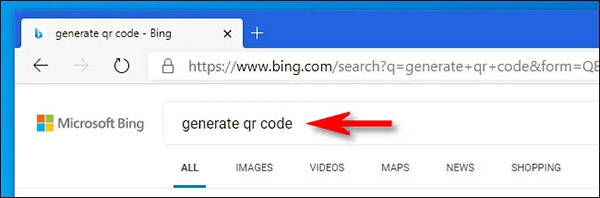
۳. در صفحه نتیجه جستجو، اندکی به پایین اسکرول کنید تا باکس ساخت کد QR را ببینید.

۴. متن مورد نظر خود که میخواهید درون کد QR ذخیره شود را در باکس تایپ کنید. به صورت معمول مردم لینک یک صفحه وب را وارد میکنند، اما بسته به نیاز خود قادر به ذخیرهسازی اشکال دیگری از اطلاعات هم خواهید بود.
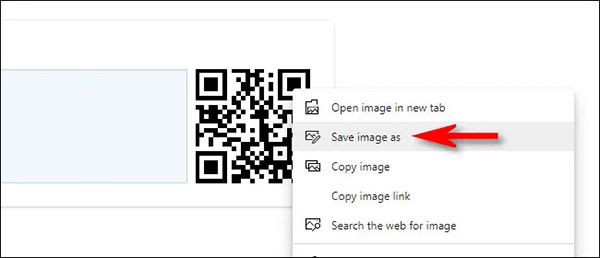
۵. بعد از این کد QR شما آماده است و با راست کلیک روی تصویر آن و انتخاب گزینه «Save As» قادر به ذخیرهسازی کد خواهید بود.
نحوه ساخت کد QR با QR Code Generator
وبسایتها و ابزارهای آنلاین بسیار زیادی وجود دارند که برای شما کد QR تولید میکنند. در ادامه مقاله نحوه ساخت کد QR با یکی از محبوبترین وبسایتهای این حوزه به نام QR Code Generator را توضیح میدهیم.
۱. با استفاده از هر مرورگری به وبسایت QR Code Generator (+) مراجعه کنید.
۲. آدرس وبسایتی که میخواهید کد QR آن را با دیگران به اشتراک بگذارید را وارد کنید. به صورت جایگزین میتوانید متن دلخواه خود یا حتی یک فایل (مثلا منوی رستوران) را وارد کنید.
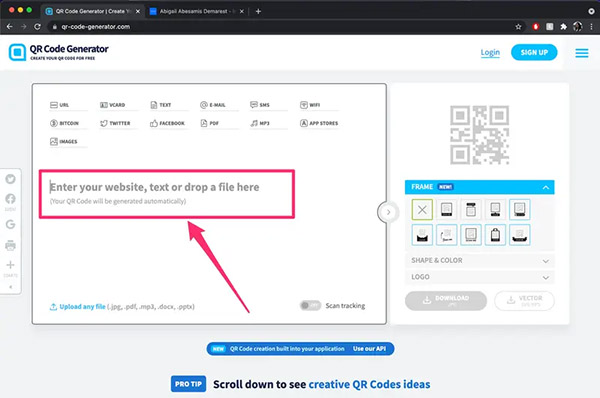
۳. به دلخواه قادر به انتخاب یک فریم، تغییر دادن شکل و رنگ یا افزودن یک لوگو به کد QR خود و شخصیسازی آن نیز هستید.
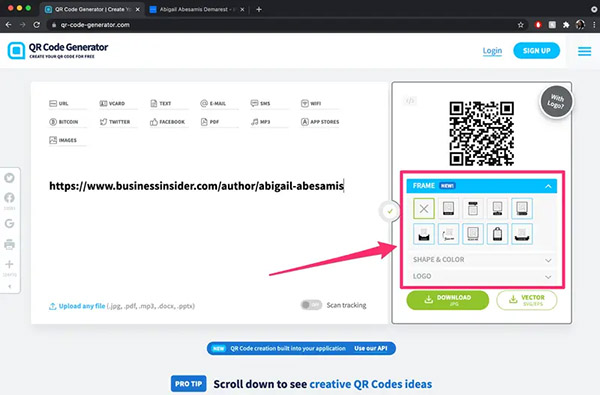
۴. وقتی کار به پایان رسید گزینه Download را بزنید تا کد QR شخصیسازی شده ذخیره شود.
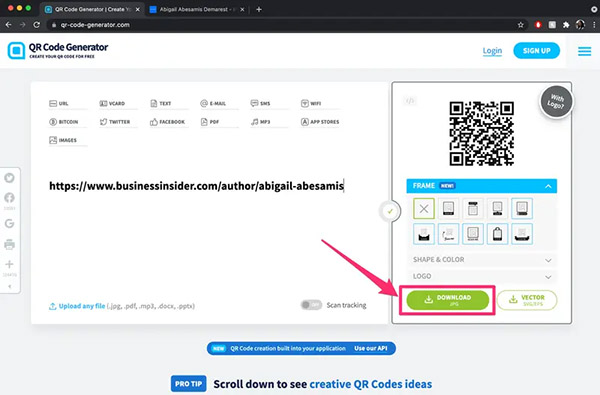
۵. بعد از اینکه گزینه Download را میزنید، یک تب کوچک ظاهر شده و از شما میخواهد که حساب کاربری بسازید. اما چنین کاری ضرورت ندارد. صرفا صبر کنید تا تولید کد QR به پایان برسد.
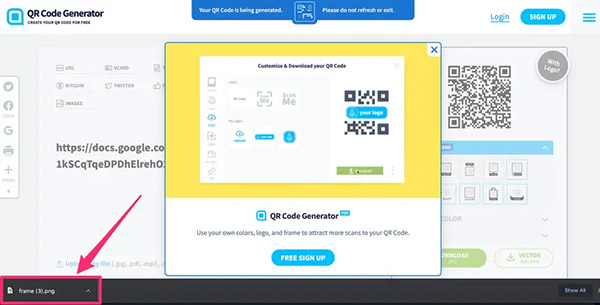
نحوه ساخت کد QR در ویندوز
علاوه بر متدهای بالا، کاربران سیستم عامل ویندوز هم میتوانند از استور مایکروسافت (+) به دانلود Barcode Generator بپردازند. درست مانند کروم، نرمافزار Barcode Generator چندین حالت از پیش آمده برای ساخت کدهای QR مخصوص ایمیل، توییتر، فیسبوک، پیامک، وایفای، فلیکر و یوتیوب دارد. صرفا کافی است گزینه مورد نظر خود را انتخاب و داده مورد نظرتان را وارد کنید و به سرعت تصویر ساخته شده در مقابل چشمتان ظاهر خواهد شد.
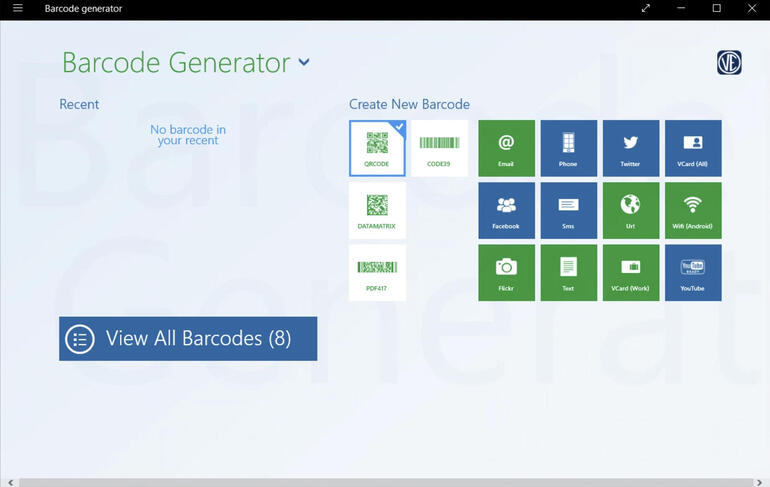
نحوه ساخت کد QR روی آیفون
از زمان عرضه iOS 11، امکان اسکن کردن کدهای QR با استفاده از اسکنر داخلی موبایلهای آيفون مهیا شده است. با این همه از همین قابلیت نمیتوان برای ساخت کد QR استفاده کرد. برای این کار نیازمند دانلود و نصب یک اپلیکیشن QR Code شخص ثالث از اپ استور کمپانی اپل هستید. با اینکه تا به امروز اپلیکیشنهای زیادی برای ساخت این کدها توسعه یافته، اما پیشنهاد ما این است که به دانلود اپلیکیشن QR Reader از اپ استور (+) بپردازید. در ادامه نحوه ساخت کد QR با این اپلیکیشن را توضیح خواهیم داد:
۱. پیش از هر چیز اپلیکیشن QR Reader را روی آیفون خود باز کنید.
۲. سپس روی آیکن QR Code در کنار آیکن تنظیماتی که پایین صفحه اصلی اپلیکیشن قرار گرفته بزنید.
۳. حالا روی آیکن + در گوشه بالا سمت چپ بزنید.
۴. حالا شاهد گزینههای گوناگون در پایین هدینگ Pick Type خواهید بود. برای مثال میتوانید گزینه Website را بزنید.
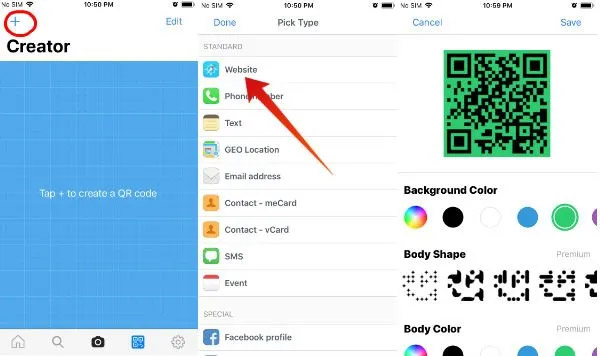
۵. آدرس وبسایت مورد نظر خود که میخواهید کد QR آن ساخته شود را وارد کرده و بار دیگر آیکن + را بزنید.
۶. بعد به سراغ گزینه Custom بروید.
۷. حالا میتوانید به شخصیسازی گزینههایی مانند رنگ پسزمینه، شکل بدنه کد، رنگ بدنه و چیزهایی از این دست بپردازید.
۸. در نهایت روی دکمه Save بزنید تا کد QR شما ذخیره شود.
چطور کد QR را روی آیفون به اشتراک بگذاریم؟
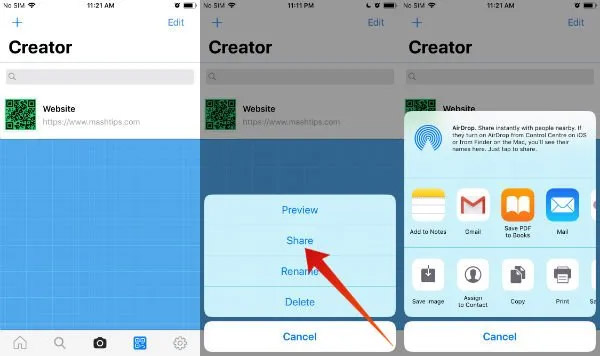
با دنبال کردن گامهایی که در پایین آوردهایم، به راحتی میتوانید کد QR خود که با دنبال کردن مراحل بالایی ساختید را به اشتراک بگذارید:
۱. اپلیکیشن QR Reader را روی آیفون خود باز کرده و روی آیکن QR Code که در پایین صفحه تعبیه شده بزنید.
۲. حالا شاهد لیستی شامل تمام QR Code هایی خواهید بود که با استفاده از اپلیکیشن ساخته شدهاند. روی QR Code مد نظرتان برای اشتراکگذاری بزنید. سپس یک صفحه پاپآپ به نمایش در خواهد آمد.
۳. بعد از این روی گزینه Share و سپس گزینه PNG در صفحه بعدی بزنید.
۴. حالا میتوانید کد QR خود را از طریق ایمیل، ایردراپ یا هر گزینه دیگری که روی صفحه دیده میشود به اشتراک بگذارید.
نحوه ساخت کد QR روی اندروید
آیا از اسمارتفونی مبتنی بر سیستم عامل اندروید استفاده میکنید؟ هیچ مشکلی نیست. کاربران اندرویدی هم به اپلیکیشنهای زیادی برای ساخت QR Code دسترسی دارند. از میان تمام این اپلیکیشنها، ما دانلود Barcode Generator را از گوگل پلی استور (+) پیشنهاد میکنیم.
hknبیایید فرض کنیم که میخواهید کد مورد نظرتان را برای یک ایمیل بسازید و به شما از نحوه ساخت کد QR با اپلیکیشن Barcode Generator خواهیم گفت.
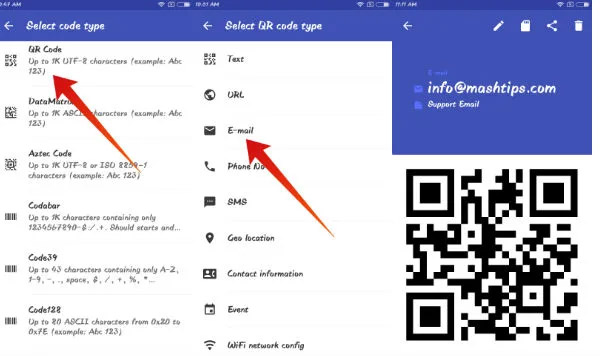
۱. نخست، اپلیکیشن Barcode Generator را روی موبایل اندرویدی خود باز کنید.
۲. سپس روی آیکن + در گوشه پایین سمت راست زده و به سراغ Add Code بروید.
۳. سپس روی گزینه QR Code بزنید.
۴. بعد گزینه Email را از لیست انواع کدهای QR انتخاب کنید.
۵. ایمیل آدرس مورد نظرتان که میخواهید کد QR آن ساخته شود را وارد کنید. میتوانید یک توضیح هم برای کد بنویسید.
۶. حالا نمایشگر موبایل شما کد QR جدیدی که ساخته شده را به نمایش درمیآورد. برای اکسپورت گرفتن تصویر، نام فایل PNG را وارد کرده و گزینه Export را بزنید. فایل درون موبایل هوشمند شما ذخیرهسازی خواهد شد.
۷. اگر میخواهید کد QR را با کسی به اشتراک بگذارید، در آن صورت گزینه Share را بزنید. حالا لیستی شامل گزینههای اشتراکگذاری از طریق پیامرسان، ایمیل، بلوتوث و چیزهایی از این دست به نمایش درمیآید. بسته به نیاز خود یکی از گزینهها را انتخاب کنید.
کار تمام است. شما با موفقیت کد QR مورد نظرتان را روی یک موبایل هوشمند اندرویدی ساختهاید. علاوه بر رویکرد بالا، میتوانید از اپلیکیشن QR Code Generator هم برای ساخت ۸ نوع کد QR مختلف که حاوی دادههایی نظیر لوکیشن، ایمیل آدرس، شماره تماس، شبکه وایفای و چیزهایی از این دست میشوند استفاده کنید. این اپلیکیشن ضمنا به شما اجازه میدهد که رنگ پسزمینه کد را هم تغییر دهید.













عالی و کاربردی
عالی بود. سپاس